Las 8 mejores formas de arreglar la aplicación de Outlook que no sincroniza los correos electrónicos en el iPhone
Miscelánea / / April 05, 2023
Microsoft Outlook brinda una excelente experiencia de correo electrónico incluso en dispositivos móviles. Sin embargo, como cualquier otra aplicación, Outlook tiene una buena cantidad de problemas. Uno de ellos es cuando Outlook no sincroniza los correos electrónicos en su iPhone.

La aplicación de Outlook puede fallar al sincronizar datos por varias razones, pero la buena noticia es que solucionar el problema es fácil. A continuación se incluyen algunos consejos útiles para la solución de problemas que debe probar si Outlook no sincroniza los correos electrónicos en su iPhone.
1. Forzar el cierre de Outlook y abrirlo de nuevo
Puedes empezar por forzar el cierre de la aplicación de Outlook y abriéndola de nuevo. Esto le dará a la aplicación un nuevo comienzo y solucionará cualquier falla temporal que pueda haber impedido que recupere datos nuevos.
Deslice hacia arriba desde la parte inferior de la pantalla para que aparezca el selector de aplicaciones. Deslice hacia arriba en la tarjeta de la aplicación de Outlook para cerrarla. Vuelva a abrir la aplicación de Outlook y vea si sincroniza sus correos electrónicos.

2. Permitir que Outlook use datos móviles
En iPhone, iOS le permite administrar los permisos de datos móviles para cada aplicación por separado. Si ha deshabilitado el acceso a datos móviles para Outlook, la aplicación no sincronizará los correos electrónicos a menos que se conecte a una red Wi-Fi.
Para permitir el permiso de datos móviles a Outlook, abra la aplicación Configuración y desplácese hacia abajo para tocar Outlook. Habilite el interruptor junto a Datos móviles.


3. Restablecer la configuración de la cuenta
Si tiene problemas de sincronización con solo una de sus cuentas en la aplicación, Outlook recomienda que restablezca todas las configuraciones de esa cuenta para solucionar el problema. Así es como se hace.
Paso 1: En la aplicación de Outlook, toca tu foto de perfil en la esquina superior izquierda. Luego, toque el icono de configuración en la esquina inferior izquierda.


Paso 2: Seleccione su cuenta de correo electrónico que no se está sincronizando.

Paso 3: Toque Restablecer cuenta y presione Aceptar para confirmar.

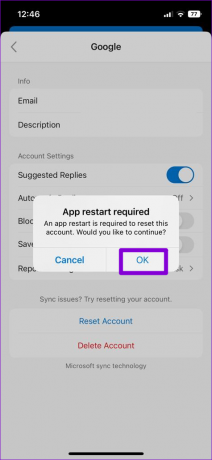
La aplicación de Outlook se cerrará automáticamente. Vuelva a abrir la aplicación y vea si sincroniza sus correos electrónicos.
4. Deshabilitar bandeja de entrada prioritaria
La Bandeja de entrada enfocada es una característica de la aplicación de Outlook que separa automáticamente sus correos electrónicos esenciales del resto. Esta característica a veces puede ser agresiva y mover algunos de sus correos electrónicos importantes a una bandeja de entrada separada. Y sentirá que la aplicación no está obteniendo nuevos correos electrónicos.
Por lo tanto, es mejor deshabilitar esta función si no desea perderse ningún correo electrónico nuevo.
Paso 1: Abre la aplicación de Outlook y toca tu foto de perfil en la esquina superior izquierda.

Paso 2: Toca el ícono con forma de engranaje en la esquina inferior izquierda.

Paso 3: En la sección Correo electrónico, desactive el interruptor junto a Bandeja de entrada prioritaria.

5. Habilitar la actualización de la aplicación en segundo plano para Outlook
La actualización de la aplicación en segundo plano es una característica de iOS que permite que una aplicación sincronice datos incluso cuando no la estás usando. Si la actualización de la aplicación en segundo plano está deshabilitada para Outlook, la aplicación tendrá problemas para sincronizar sus correos electrónicos automáticamente. Así es como puedes habilitarlo.
Paso 1: Abra la aplicación Configuración y desplácese hacia abajo para tocar Outlook.

Paso 2: Habilite la opción junto a Actualización de la aplicación en segundo plano si aún no lo está.

6. Desactivar el modo de bajo consumo
Habilitar el Modo de bajo consumo en su iPhone puede afectar la capacidad de una aplicación para actualizar datos en segundo plano. Si tiene problemas de sincronización con Outlook, deberá desactivar el modo de bajo consumo. Para hacerlo, abra la aplicación Configuración y toque Batería. Apague el interruptor junto al modo de bajo consumo.


7. Eliminar y volver a agregar una cuenta de correo electrónico
Los problemas de autenticación con su cuenta de correo electrónico pueden impedir que Outlook sincronice los correos electrónicos. Si ese es el caso, puede eliminar su cuenta de la aplicación y agregarla nuevamente. Aquí está cómo hacerlo.
Paso 1: En la aplicación de Outlook, toca tu foto de perfil en la esquina superior izquierda y toca el icono con forma de engranaje para visitar el menú de configuración.


Paso 2: Seleccione su cuenta de correo electrónico.

Paso 3: Toca Eliminar cuenta.
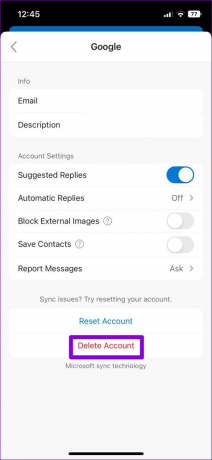
Etapa 4: Regrese al menú Configuración y toque "Agregar cuenta de correo electrónico" para iniciar sesión con su cuenta.
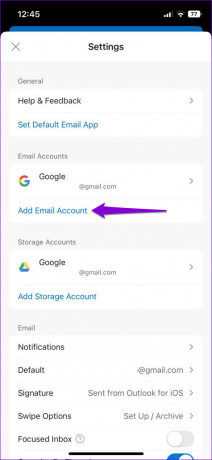
8. Actualizar la aplicación de Outlook
Las actualizaciones de aplicaciones generalmente brindan correcciones de errores y mejoras de rendimiento a una aplicación. Si el problema de sincronización se limita a la versión particular de la aplicación que está utilizando, actualizando la aplicación ayudará.
Dirígete a App Store y actualiza la aplicación de Outlook. Después de eso, Outlook debería sincronizar sus correos electrónicos como antes.
Perspectiva para iOS
Nunca te pierdas un correo electrónico
Esperamos que una de las soluciones lo haya ayudado a poner Outlook en funcionamiento en su iPhone. Si sigues teniendo problemas, considera cambiar a otro aplicación de correo electrónico en tu iPhone.
Última actualización el 23 de noviembre de 2022
El artículo anterior puede contener enlaces de afiliados que ayudan a respaldar a Guiding Tech. Sin embargo, no afecta nuestra integridad editorial. El contenido sigue siendo imparcial y auténtico.
Escrito por
Pankil Shah
Pankil es un ingeniero civil de profesión que comenzó su viaje como escritor en EOTO.tech. Recientemente se unió a Guiding Tech como escritor independiente para cubrir procedimientos, explicaciones, guías de compra, consejos y trucos para Android, iOS, Windows y Web.



